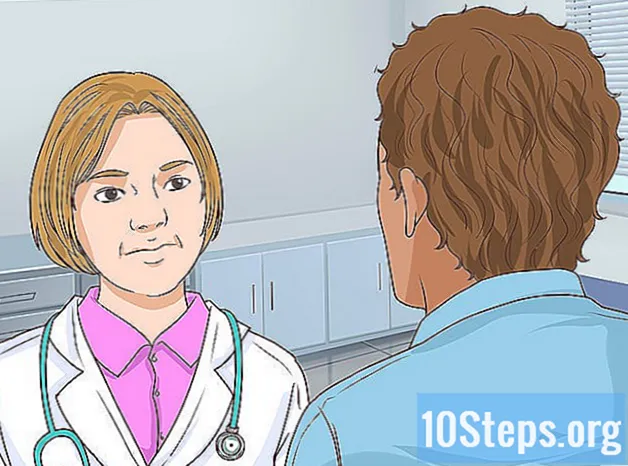Содержание
Другие разделыИз этой статьи вы узнаете, как приобрести и загрузить игру для Xbox 360 на консоль Xbox 360, а также на консоль Xbox One, если игра совместима с Xbox One. Вы можете сделать это как с Xbox 360, так и с Xbox One, а также с веб-сайта Xbox.
Шаги
Метод 1 из 3: на Xbox 360
Включите консоль Xbox 360 и контроллер. Нажмите и удерживайте кнопку «Гид» (логотип Xbox) в верхней части подключенного контроллера.

Убедитесь, что вы вошли в правильный профиль. Нажмите кнопку «Гид», затем посмотрите на значок профиля в верхней части экрана. Если вы находитесь в правом профиле, нажмите кнопку «Гид» еще раз, чтобы закрыть окно Xbox Guide.- Если вы вошли в неправильный профиль, нажмите Икс, Выбрать да и нажмите А, а затем нажмите Икс и выберите профиль, который хотите использовать.

Выберите игры таб. Нажмите на контроллере РБ дважды нажмите кнопку, чтобы выбрать эту вкладку.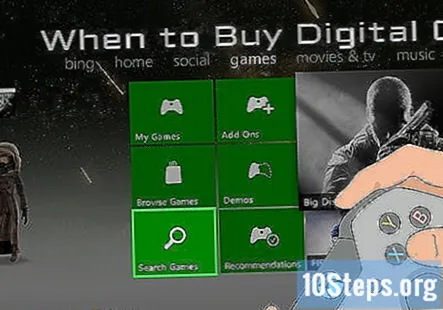
Выбрать Поиск игр и нажмите А. Он находится внизу экрана. Откроется панель поиска.
Введите название игры. Выберите буквы в верхней части экрана для ввода.
Выберите название игры и нажмите А. Прокрутите вниз, чтобы выбрать имя, которое вы ввели в поле непосредственно под текстом «Искать:». Нажатие А при выборе этого параметра будет выполняться поиск вашей игры в магазине Xbox 360.
Выберите игру, которую хотите скачать, и нажмите А. Откроется страница игры.
Выбрать Покупка и нажмите А. Откроется страница «Покупка» с данными вашей карты.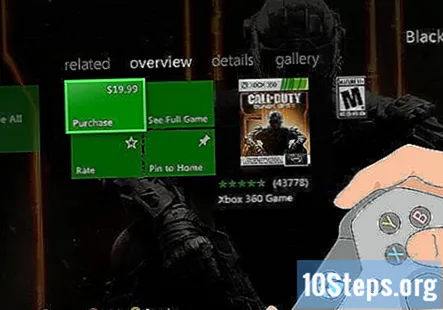
Выбрать Подтвердите покупку и нажмите А. При этом будет приобретена игра и предложено начать загрузку на ваш Xbox 360.
- Если у вас есть код для загрузки игры, вы вместо этого выберите Изменить параметры оплаты и нажмите А, Выбрать Погасить код и нажмите Аи введите свой код.
- Если у вас нет доступных способов оплаты, сначала необходимо добавить карту или аккаунт PayPal.
Проверяйте прогресс загрузки игры. Нажмите кнопку "Гид", прокрутите влево на одну страницу, выберите Активные загрузкии нажмите А. Откроется список ваших текущих загрузок; вы должны увидеть здесь название вашей игры.
- Вы можете в любой момент выключить Xbox 360, чтобы приостановить загрузку. Он возобновится, когда вы перезапустите консоль, при условии, что вы вошли в учетную запись, в которой вы купили игру.
Метод 2 из 3: на Xbox One
Включите консоль Xbox One и контроллер. Нажмите и удерживайте кнопку «Гид» на контроллере, которая представляет собой логотип Xbox в центре подключенного контроллера.
Убедитесь, что вы вошли в правильный профиль. Нажмите кнопку «Гид», затем посмотрите на имя в верхнем левом углу экрана. Это должна быть учетная запись, на которую вы хотите скачать игру.
- Если вы вошли в неправильную учетную запись, прокрутите вверх до значка своей учетной записи и нажмите А, затем выберите нужную учетную запись и нажмите А еще раз.
Выберите хранить таб. Нажмите на вашем контроллере РБ кнопку четыре раза.
Выбрать Поиск и нажмите А. Это увеличительное стекло в центре экрана.
Введите название вашей игры. Введите название игры, которую хотите скачать.
Нажмите на контроллере ☰ кнопка. Он находится справа от кнопки "Гид".
Выберите игру, которую хотите скачать, и нажмите А. Откроется страница игры.
- Если вы не видите нужную игру, она не обратно совместима с Xbox One.
Выбрать Посмотреть цену и нажмите А. Эта кнопка находится посередине страницы игры. Откроется окно оплаты.
Выбрать Продолжать и нажмите А. Откроется окно покупки.
Выбрать Подтвердить и нажмите А. Это подтвердит вашу покупку и начнет загрузку игры на ваш Xbox One.
- Если у вас нет доступного способа оплаты, вам нужно сначала добавить информацию о кредитной, дебетовой или PayPal.
- Вы не можете погасить коды Xbox 360 на Xbox One.
Следите за процессом загрузки. Посмотрите на индикатор выполнения в правом верхнем углу домашней страницы, чтобы узнать, сколько времени осталось до завершения загрузки.
- Если вы выключите Xbox One, загрузка приостановится. Просто включите Xbox One, чтобы перезапустить загрузку.
Метод 3 из 3: на веб-сайте Xbox
Перейти к Страница игр Xbox 360. Откроется официальный список всех доступных цифровых загрузок Xbox 360.
- Если вы пытаетесь активировать код, вы не можете сделать это на веб-сайте Xbox. Вместо этого попробуйте загрузить игру на Xbox 360.
Выберите игру для загрузки. Нажмите на самую продаваемую игру на главной странице или введите название игры в строку поиска в правом верхнем углу страницы, нажмите ↵ Enter, а затем щелкните нужную игру.
- Если у игры также есть версия для Xbox One, не забудьте щелкнуть игру с бело-зеленой полосой «Xbox 360» в верхней части корпуса.
Нажмите Купить игру. Это зеленая вкладка в левой части страницы, прямо слева от окна предварительного просмотра игры. Откроется всплывающее окно.
- На этом этапе вам может быть предложено войти в систему. Если да, введите адрес электронной почты и пароль, которые вы используете для своей учетной записи Xbox LIVE.
- Если вы войдете в систему и вам будет предложено подтвердить свой аккаунт, сделайте следующее: нажмите Электронное письмо, введите свой дополнительный адрес электронной почты и нажмите Отправить код, откройте свой дополнительный адрес электронной почты, откройте письмо от «Группы по работе с клиентами Microsoft» и проверьте номер рядом с «Код безопасности», введите номер в текстовое поле на странице проверки и нажмите Проверить.
Нажмите Подтвердить. Это зеленая кнопка внизу окна. Игра будет приобретена и помещена в очередь загрузки Xbox 360.
- Если у вас нет карты, связанной с вашей учетной записью Xbox LIVE, вам сначала нужно будет ввести данные своей кредитной или дебетовой карты.
Включите Xbox 360. Нажмите кнопку «Power» на передней панели Xbox 360 или нажмите и удерживайте кнопку «Guide» (логотип Xbox) в верхней части контроллера.
Убедитесь, что вы вошли в правильный профиль. Нажмите кнопку «Гид», затем посмотрите на значок профиля в верхней части экрана. Это должен быть значок профиля, в котором вы приобрели игру на своем компьютере.
- Если вы вошли в неправильный профиль, нажмите Икс, Выбрать да и нажмите А, а затем нажмите Икс и выберите профиль, который хотите использовать.
Следите за процессом загрузки. Нажмите кнопку "Гид", прокрутите влево на одну страницу, выберите Активные загрузкии нажмите А. Откроется список ваших текущих загрузок.
- Вы можете в любой момент выключить Xbox 360, чтобы приостановить загрузку. Он возобновится, когда вы перезапустите консоль, при условии, что вы вошли в учетную запись, в которой вы купили игру.
Вопросы и ответы сообщества
Когда я купил свой Xbox, мне сказали, что на нем уже есть игра. Как мне его найти?
Вы проверили свой раздел игр? Он должен быть там.
Ваш Xbox должен быть сначала помечен J-тегом?
Считается, что это Xbox 360 с ошибками, но обычно это делают J-tag или RGH 360.
подсказки
- Если у вас есть дисковая версия игры для Xbox 360, которую вы хотите установить на Xbox One, вы можете вставить диск в Xbox One, чтобы проверить обратную совместимость. Если игра совместима с Xbox One, она сразу же начнет загрузку.
Предупреждения
- Не все игры для Xbox 360 совместимы с Xbox One.
- Если были созданы и версия игры для Xbox 360, и версия игры для Xbox One, вы не сможете установить версию для Xbox 360 на свой Xbox One.